아두이노 IDE 2
*IDE란 Integration Development Environment 영문의 약자로 통합 개발 환경을 의미합니다.
더욱 빠르고 강력해진 프로그래밍 도구인 아두이노 IDE 2의 새로운 기능을 모두 살펴보세요. 본 문서는 아두이노 IDE 2에 대한 입문 가이드입니다.
전체 가이드 문서 무료 다운
https://kimbongzo.gumroad.com/l/ArduinoIDE2UltimateGuide
Arduino IDE 2 Ultimate Guide
안녕하세요. 아두이노 IDE Perfect Guide에 오신 걸 환영합니다.여기서는 자신만의 Arduino 프로젝트를 만들고 수준 높은 제작자가 되기 위해 가장 먼저 알아야 할 모든 것을 다루는 안내 과정입니다.
kimbongzo.gumroad.com
메이커, 학생 및 전문가는 아두이노가 탄생한 이래로 고전적인 아두이노 IDE(통합 개발 환경)를 사용해 왔습니다. Arduino IDE 2는 향상된 성능, 개선된 사용자 인터페이스, 자동 완성, 내장 디버거, 스케치를 Arduino Cloud와 동기화하는 등 다양한 새로운 기능을 갖춘 클래식 IDE의 개선 버전입니다. 이 가이드에서는 아두이노 IDE 2의 기본 사항을 다루며, 특정 기능을 사용하는 방법에 대한 자세한 리소스에 대한 링크를 제공합니다!
* 상세한 다운로드와 설치 방법을 알고 싶으시면 클릭하세요.
개요
아두이노 IDE 2에는 새로운 사이드바가 추가되어 가장 자주 사용하는 도구에 더 쉽게 액세스할 수 있습니다.

- 확인/업로드 - 코드를 컴파일하여 아두이노 보드에 업로드합니다.
- 보드 및 포트 선택 - 감지된 Arduino 보드가 포트 번호와 함께 여기에 자동으로 표시됩니다.
- 스케치북 - 여기에서 컴퓨터에 로컬로 저장된 모든 스케치를 찾을 수 있습니다. 또한 Arduino 클라우드와 동기화할 수 있으며 온라인 환경에서 스케치를 가져올 수도 있습니다.
- 보드 관리자 - 설치할 수 있는 아두이노 및 타사 패키지를 검색할 수 있습니다. 예를 들어 MKR WiFi 1010 보드를 사용하려면 Arduino SAMD Boards 패키지가 설치되어 있어야 합니다.
- 라이브러리 관리자 - 아두이노 및 커뮤니티에서 만든 수천 개의 아두이노 라이브러리를 검색할 수 있습니다.
- 디버거 - 실시간으로 프로그램을 테스트하고 디버깅합니다.
- 검색 - 코드에서 키워드를 검색합니다.
- 직렬 모니터 열기 - 콘솔에서 새 탭으로 직렬 모니터 도구를 엽니다.
- 직렬 플로터 열기 - 콘솔에서 새 탭으로 직렬 플로터를 엽니다.
기능
아두이노 IDE 2는 다양한 기능을 갖춘 다용도 에디터입니다. 라이브러리를 직접 설치하고, 스케치를 아두이노 클라우드와 동기화하고, 스케치를 디버깅하는 등의 작업을 수행할 수 있습니다. 이 섹션에서는 몇 가지 핵심 기능을 자세한 문서 링크와 함께 나열합니다.
스케치북

스케치북은 코드 파일이 저장되는 곳입니다. 아두이노 스케치는 .ino 파일로 저장되며, 정확한 이름의 폴더에 저장해야 합니다. 예를 들어, my_sketch.ino라는 이름의 스케치는 my_sketch라는 폴더에 저장해야 합니다. 일반적으로 스케치는 문서 폴더의 Arduino라는 폴더에 저장됩니다. 스케치북에 액세스하려면 사이드바에 있는 폴더 아이콘을 클릭합니다.
보드 관리자

보드 관리자를 사용하면 보드용 패키지 또는 "코어"를 찾아서 설치할 수 있습니다. 코어는 보드용 코드를 컴파일하고 업로드할 때 항상 필요합니다.
아두이노 코어는 AVR, SAMD, MEGAAVR 등 여러 가지가 있습니다. 보드 관리자에 대해 자세히 알아보려면 새 보드 설치 튜토리얼을 참조하세요.
라이브러리 관리자

라이브러리 관리자를 사용하면 수천 개의 라이브러리를 검색하고 설치할 수 있습니다. 라이브러리는 아두이노 API의 확장으로, 예를 들어 서보 모터를 제어하거나 특정 센서를 읽거나 Wi-Fi 모듈을 사용하는 등의 작업을 더 쉽게 수행할 수 있도록 해줍니다. 라이브러리 매니저에 대해 자세히 알아보려면 라이브러리 설치 튜토리얼을 참조하세요.
직렬 모니터

직렬 모니터는 Serial.print() 명령 등을 통해 보드에서 스트리밍되는 데이터를 볼 수 있는 도구입니다. 이전에는 이 도구가 별도의 창에 있었지만 이제 에디터와 통합되었습니다.
따라서 컴퓨터에서 여러 인스턴스를 동시에 쉽게 실행할 수 있습니다. 시리얼 모니터에 대해 자세히 알아보려면 시리얼 모니터 튜토리얼을 참조하세요.
시리얼 플로터

직렬 플로터 도구는 그래프를 사용하여 데이터를 시각화하고 전압의 피크 등을 모니터링하는 데 유용합니다. 특정 유형만 활성화하는 옵션을 사용하여 여러 변수를 동시에 모니터링할 수 있습니다. 시리얼 플로터에 대해 자세히 알아보려면 시리얼 플로터 튜토리얼을 참조하세요.
예제 스케치
아두이노 문서에서 중요한 부분은 라이브러리와 함께 제공되는 예제 스케치입니다. 예제 스케치는 실제로 사용되는 기능의 예를 보여 주며 라이브러리의 용도와 특징을 설명합니다.
보드 패키지의 일부로 번들로 제공되는 라이브러리에도 라이브러리가 포함될 수 있으며, 이러한 라이브러리에는 예제 스케치가 포함되어 있는 경우가 많습니다.
수동으로 설치한 라이브러리 또는 핵심 패키지에 번들로 제공되는 예제 스케치를 열려면 파일 > 예제로 이동하여 표시되는 목록에서 검색하려는 라이브러리를 찾습니다.

위 이미지에서 예제 목록은 UNO R4 WiFi 보드가 컴퓨터에 연결되었을 때 어떻게 보이는지 확인할 수 있습니다.
여기에서 파일 > 예제 > LED_매트릭스 > 매트릭스 인트로로 이동하여 스케치를 보드에 업로드하면 UNO R4 WiFi를 처음 상자에서 꺼냈을 때 미리 로드된 테트리스 애니메이션을 표시할 수 있습니다.
디버깅

디버거 도구는 프로그램을 테스트하고 디버깅하는 데 사용되므로 이름도 디버거입니다. 프로그램 실행을 제어된 방식으로 탐색하는 데 사용할 수 있습니다.
디버거 도구에 대해 자세히 알아보려면 디버깅 튜토리얼을 참조하세요.
자동 완성

자동 완성 툴입니다. 자동 완성 기능은 코드 편집기의 필수 기능으로, 2 버전에는 이 기능이 잘 갖춰져 있습니다. 코드를 작성할 때 아두이노 API의 요소에 대해 더 많이 이해하는 데 유용합니다. 자동 완성이 작동하려면 항상 보드를 선택해야 합니다.
자동 완성 도구에 대해 자세히 알아보려면 자동 완성 튜토리얼을 참조하세요.
원격 스케치북

원격 스케치북 기능을 사용하면 아두이노 클라우드 스케치북의 스케치를 로컬 컴퓨터와 동기화할 수 있습니다. 이 기능을 사용하려면 아두이노 클라우드 계정에 로그인해야 합니다.
IDE에서 직접 새 클라우드 스케치를 생성할 수도 있습니다.
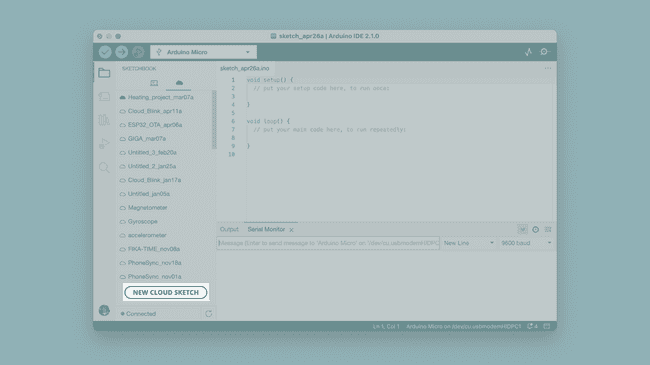
원격 스케치북 기능에 대해 자세히 알아보려면 스케치 동기화 자습서를 참조하세요.
펌웨어 및 인증서 업로더

Wi-Fi 보드(NINA 모듈 포함)의 펌웨어 버전을 업그레이드 및 다운그레이드하고 IDE에서 직접 SSL 루트 인증서를 업로드할 수 있습니다. 자세히 알아보려면 펌웨어 및 인증서 업로더 튜토리얼을 참조하세요.
기여하기
Arduino IDE 2는 누구나 무료로 다운로드할 수 있는 오픈 소스 프로젝트입니다. 기부를 통해 프로젝트에 기여하거나 GitHub 리포지토리에 문제를 보고하여 프로젝트에 참여할 수 있습니다.
결론
이 가이드에서는 IDE 2에 포함된 모든 기능을 활용할 수 있도록 다양한 기능과 더 자세한 문서를 소개했습니다.
전체 가이드 문서 무료 다운
https://kimbongzo.gumroad.com/l/ArduinoIDE2UltimateGuide
Arduino IDE 2 Ultimate Guide
안녕하세요. 아두이노 IDE Perfect Guide에 오신 걸 환영합니다.여기서는 자신만의 Arduino 프로젝트를 만들고 수준 높은 제작자가 되기 위해 가장 먼저 알아야 할 모든 것을 다루는 안내 과정입니다.
kimbongzo.gumroad.com
'아두이노우노 R4' 카테고리의 다른 글
| 아두이노 우노 R4 HID 장애인 키보드 구현 (1) | 2024.02.29 |
|---|---|
| 16*2 LCD 디스플레이 두 개를 아두이노와 연결하기 (1) | 2024.02.26 |
| 아두이노에서 인터럽트를 사용하는 방법 (1) | 2023.11.24 |
| 만능 멤브레인 키패드 4X4-D 제어 (1) | 2023.11.06 |
| 아두이노 우노 R4 출시 소개 (2) | 2023.10.18 |
| 아두이노 우노 R4 WiFi 빠르게 보는 요약 자료 (1) | 2023.10.16 |
| Arduino UNO R4 Specs: (0) | 2023.10.11 |
| 실시간 클록 RTC DS1307 모듈 (0) | 2020.12.01 |
취업, 창업의 막막함, 외주 관리, 제품 부재!
당신의 고민은 무엇입니까? 현실과 동떨어진 교육, 실패만 반복하는 외주 계약,
아이디어는 있지만 구현할 기술이 없는 막막함.
우리는 알고 있습니다. 문제의 원인은 '명확한 학습, 실전 경험과 신뢰할 수 있는 기술력의 부재'에서 시작됩니다.
이제 고민을 멈추고, 캐어랩을 만나세요!
코딩(펌웨어), 전자부품과 디지털 회로설계, PCB 설계 제작, 고객(시장/수출) 발굴과 마케팅 전략으로 당신을 지원합니다.
제품 설계의 고수는 성공이 만든 게 아니라 실패가 만듭니다. 아이디어를 양산 가능한 제품으로!
귀사의 제품을 만드세요. 교육과 개발 실적으로 신뢰할 수 있는 파트너를 확보하세요.
캐어랩



